Um endereço MAC (Media Access Control) é um identificador exclusivo incorporado ao seu dispositivo durante a fabricação — pense nele como sua impressão digital. Ele garante que os dados cheguem ao dispositivo certo no seu Wi-Fi ou em outras redes locais. Como é específico do seu dispositivo, deixar seu endereço MAC exposto pode comprometer sua privacidade.
Não se preocupe se esta é a primeira vez que você ouve falar de endereço MAC ou dos riscos de deixá-lo desprotegido. Vamos explicar o que é endereço MAC, como funciona e porque mantê-lo em sigilo é uma boa ideia.
Definição de Endereço MAC
Um endereço MAC é uma sequência única de números e letras que identifica seu dispositivo. Também é chamado de endereço físico, gravado ou de hardware, pois é codificado na placa de rede (NIC) do seu dispositivo durante a fabricação, permitindo a conexão a redes.
Normalmente, um endereço MAC é composto por 12 caracteres hexadecimais — usando dígitos de 0 a 9 e letras de A a F — agrupados em pares, como 00:1A:2B:3C:4D:5E. Os seis primeiros caracteres indicam o fabricante do seu dispositivo e os seis restantes identificam a interface de rede do dispositivo, que é o componente de hardware que permite que o dispositivo se conecte a redes, como o Wi-Fi.
Como a maioria dos dispositivos modernos possui várias formas de conexão a redes, cada interface tem seu próprio endereço MAC. Um computador com Wi-Fi e Ethernet, por exemplo, terá dois endereços MAC distintos.
Veja como funciona: Endereço MAC em ação
- Seu dispositivo compartilha seu endereço MAC para se conectar à rede local.
- A rede usa o endereço MAC para identificar e se comunicar com seu dispositivo.
- O roteador ou outros dispositivos enviam dados para o seu dispositivo usando esse endereço MAC.
- Seu dispositivo recebe os dados destinados ao seu endereço MAC.
Um endereço MAC é necessário para seu dispositivo se conectar à internet e enviar ou receber dados.
Quando seu dispositivo detecta um roteador, ele compartilha seu endereço MAC para iniciar a conexão. O roteador então atribui ao seu dispositivo um endereço IP (Protocolo de Internet), concedendo a ele acesso à internet. Ao mesmo tempo, o endereço MAC também funciona como um identificador, ajudando a rede a distinguir o seu dispositivo dos outros na mesma rede.
No entanto, endereços MAC fazem mais do que apenas conectar e identificar dispositivos. Veja algumas outras formas em que são úteis:
- Segurança de rede: é possível permitir ou negar acesso a dispositivos específicos com base em seus endereços MAC;
- Filtragem de tráfego: administradores de rede podem filtrar endereços MAC para monitorar e gerenciar o acesso à rede;
- Alocação de prioridade: empresas podem atribuir maior prioridade a dispositivos essenciais, como servidores que usam endereços MAC;
- Gestão de largura de banda: redes Wi-Fi públicas podem usar endereços MAC para restringir dispositivos que consomem muita largura de banda e evitar sobrecarga;
- Controle parental: responsáveis podem reduzir o uso da internet das crianças durante horários específicos, filtrando endereços MAC.
Alguém pode fazer algo prejudicial com seu endereço MAC?
Embora essenciais, endereços MAC não estão isentos de vulnerabilidades. Quando deixados desprotegidos, endereços MAC expostos podem levar a sérios riscos de privacidade e segurança. Vamos examinar algumas formas como podem ser explorados.
Rastrear sua localização
Ao se mover entre pontos de Wi-Fi, seu dispositivo transmite seu endereço MAC para estabelecer conexões com novos pontos. Embora isso mantenha a conexão, também permite que sistemas Wi-Fi unificados rastreiem sua localização e padrão de movimento, por exemplo, quando você entra ou sai de determinados locais.
Coletores de dados mais agressivos e intrusivos podem até cruzar o endereço MAC do seu dispositivo com outros dados, como publicações nas redes sociais, etiquetas de localização ou check-ins. Com o tempo, isso pode criar um registro detalhado dos seus hábitos, tornando você mais vulnerável a ataques direcionados, como phishing e roubo de identidade.
Perfilar seus hábitos
Endereços MAC também podem ser usados para criação de perfil comportamental. Varejistas podem acessar o endereço MAC do dispositivo para rastrear o comportamento do cliente, como corredores visitados ou taxas de retorno. Ao analisar esses dados, podem aprimorar esforços de marketing, otimizar layouts de lojas e elaborar estratégias de posicionamento de estoque para impulsionar vendas.
Online, o endereço MAC do seu dispositivo sozinho não é suficiente para rastrear você em diferentes redes. No entanto, anunciantes e rastreadores ainda podem usá-lo como parte da identificação de dispositivos. Quando combinado com outros identificadores, como seu endereço IP ou dados do dispositivo, o endereço MAC ajuda a criar um perfil do seu dispositivo, facilitando seu rastreamento em diferentes sites.
Acessar redes não autorizadas
Um criminoso pode usar um software para clonar seu endereço MAC exposto e se passar pelo seu dispositivo, o que concede acesso a redes ou serviços restritos ao seu endereço MAC. Isso poderia incluir sua rede Wi-Fi doméstica, serviços de assinatura ou até mesmo o armazenamento em nuvem e servidores da sua empresa.
Uma vez dentro, ele pode interceptar as comunicações, potencialmente capturando informações confidenciais, como credenciais de login, detalhes financeiros ou dados pessoais. E caso se envolvam em atividades ilegais ao usar o endereço MAC do seu dispositivo, você pode acabar lidando com as consequências.
Uma VPN pode ocultar o endereço MAC?
Uma VPN (Rede Privada Virtual) não oculta seu endereço MAC. Seu endereço MAC está vinculado ao hardware do seu dispositivo, só é visível dentro da sua rede local e não se propaga pela internet. Como a VPN funciona no nível da rede, conectar-se a uma não muda nem oculta seu endereço MAC.
O que a VPN realmente esconde é seu endereço IP, que identifica a conexão de rede que seu dispositivo está usando. Ao se conectar a uma VPN, seu endereço IP — que pode revelar sua localização e seu ISP (Provedor de Serviços de Internet) — é trocado pelo IP da VPN, tornando difícil para qualquer pessoa rastrear você. Além disso, a VPN criptografa seus dados para manter suas atividades online em sigilo.
Como encontrar seu endereço MAC
Encontrar seu endereço MAC é fácil, não importa qual dispositivo você tenha. No entanto, o processo varia dependendo do seu sistema operacional. Siga as etapas abaixo para localizar o endereço MAC do seu dispositivo.
Como encontrar o endereço MAC no Windows
- Pressione a tecla Windows, digite cmd e aperte Enter.
- Na janela de comando, digite ipconfig/all e pressione Enter.
- Procure o Endereço físico na lista de adaptadores — a sequência de números e letras ao lado dele é o seu endereço MAC.
Como encontrar o endereço MAC no macOS
- Clique no ícone do Wi-Fi no canto superior direito e selecione Configurações de Wi-Fi no menu suspenso.
- Na página seguinte, role para baixo e clique em Avançado.
- Acesse a aba Hardware.
- O endereço MAC está indicado como Endereço MAC do Wi-Fi.
Como encontrar o endereço MAC no Android
Os passos podem variar conforme a versão do Android e o modelo do dispositivo, mas, em geral, você pode seguir estas instruções para encontrar o endereço MAC:
- Acesse Configurações.
- Role para baixo e toque em Sobre o telefone ou Sobre o dispositivo.
- Toque em Informações de status. Em alguns dispositivos, pode ser Informações de hardware.
- Procure por Endereço MAC de Wi-Fi do telefone.
Como encontrar o endereço MAC no iOS
- Abra Configurações e toque em Geral.
- Selecione Sobre e role para baixo.
- O endereço MAC está indicado como Endereço do Wi-Fi.
Endereços MAC e preocupações de privacidade
Há algumas medidas que você pode tomar para reduzir os riscos de privacidade associados a endereços MAC. Veja algumas das principais:
Desligar o Wi-Fi
Quando o Wi-Fi do seu dispositivo está ligado, ele continua enviando seu endereço MAC para encontrar redes próximas — mesmo que você não se conecte a nenhuma delas. Isso faz parte do processo de descoberta de rede, que lista as redes ao redor. Seja no Wi-Fi de cafeterias ou de hotéis, seu endereço MAC pode estar visível para dezenas de redes durante seu dia a dia.
Desligar o Wi-Fi quando você não precisa dele impede a transmissão constante do seu endereço MAC, reduzindo as chances de ele ser exposto e explorado desnecessariamente. Adicionar medidas de segurança extras, como se conectar apenas a redes confiáveis e usar uma VPN como a Surfshark para criptografar seus dados, aumenta ainda mais sua privacidade geral.
Falsificar seu endereço MAC
A falsificação envolve a troca do endereço MAC real do seu dispositivo por um inventado, manual ou automaticamente. Isso não apaga seu endereço MAC real, mas o oculta e transmite um endereço alternativo. Embora essa técnica (spoofing) possa funcionar bem para mascarar seu endereço MAC, lembre-se de que algumas redes podem proibir ou sinalizar essas alterações.
Também pode interferir com certas funções que dependem do seu dispositivo ter um endereço MAC fixo. Por exemplo, se você se conectar a uma rede que filtra dispositivos por endereços MAC, alterar o seu pode interromper a conexão. De qualquer forma, é sempre uma boa ideia anotar e manter o endereço MAC real à mão para poder recuperá-lo, se necessário.
Agora, vamos ver como falsificar o endereço MAC em diferentes plataformas.
Como falsificar o endereço MAC no Windows
- Pressione a tecla Windows e X.
- Clique em Gerenciador de Dispositivos.
- Amplie o menu suspenso em Adaptadores de rede.
- Clique com o botão direito no adaptador Ethernet ou Wireless e selecione Propriedades.
- Localize a aba Avançado e clique em Endereço administrado localmente ou Endereço de rede.
- Em Valor, exclua seu endereço MAC atual e insira um novo.
- Clique em OK.
- Reinicie o computador para aplicar a alteração.
Como falsificar o endereço MAC no macOS
- Segure a tecla Opção e clique no ícone do Wi-Fi na barra de menus. Anote seu Nome de Interface.
- Desative o Wi-Fi.
- Abra o app Terminal: pressione command e espaço e em seguida, Terminal.
- Insira este comando: sudo ifconfig en0 ether XX:XX:XX:XX:XX:XX. Substitua os Xs com os do endereço MAC escolhido e mude en0 para corresponder ao seu Nome de Interface, se for diferente.
- Aperte a tecla Return e insira sua senha de administrador quando solicitado.
- Reative o Wi-Fi.
Como falsificar o endereço MAC no Android
A partir do Android 10, dispositivos mais recentes randomizam automaticamente os endereços MAC. Se você estiver usando uma versão mais antiga, precisará de um dispositivo Android com root para falsificar seu endereço MAC. No entanto, não recomendamos fazer root no seu dispositivo — é um processo complicado que, se feito incorretamente, pode anular sua garantia ou até mesmo inutilizar totalmente seu telefone.
Se decidir prosseguir, lembre-se de que métodos de root variam de acordo com o modelo do telefone. Então, não deixe de seguir as instruções específicas para o seu dispositivo. Este é um guia geral:
- Acesse o Google Play e baixe Terminal Emulator e BusyBox.
- Abra Terminal Emulator, digite su, e toque em Enter.
- Digite IP link show e pressione Enter para ver seu nome de interface.
- Digite busybox ip link [your interface name]. Substitua [your interface name] com o nome de interface de rede completo indicado no passo 3.
- Digite busybox config [your interface name] hw ether XX:XX:XX:XX:XX:XX. Substitua [your interface name] com seu nome de interface real e os Xs com o endereço MAC desejado.
- Aperte Enter para finalizar a alteração.
Como falsificar o endereço MAC no iOS
Não recomendamos falsificar seu endereço MAC em aparelhos iPhone. Esse processo envolve desbloquear o dispositivo e fazer alterações significativas no sistema operacional (SO), o que pode facilmente inutilizar seu telefone se não for feito corretamente.
Ative a randomização de MAC
Em vez de se limitar a um único endereço falso, a randomização de MAC substitui o endereço MAC real do seu dispositivo por endereços temporários gerados aleatoriamente. Isso torna muito mais difícil para rastreadores identificarem e monitorarem seu dispositivo, pois ele aparece como um dispositivo totalmente novo cada vez que interage com uma rede.
Esses endereços aleatórios são atualizados periodicamente — como diariamente ou quando seu dispositivo procura por redes disponíveis, se conecta a um novo Wi-Fi e alterna entre redes.
Como randomizar endereços MAC no Windows
- Pressione a tecla Windows e clique no ícone de Configurações.
- Selecione Rede e Internet e clique em Wi-Fi.
- Escolha a rede conectada.
- Em Endereços de hardware aleatórios, ative ou desative a randomização de MAC. Você também pode optar por alterar seu endereço MAC diariamente.
Como randomizar endereços MAC no Android
Se você estiver usando um dispositivo com Android 5 ou posterior, a randomização do MAC é integrada. Veja como ativá-la:
- Acesse Configurações e clique em Rede e Internet.
- Toque em Wi-Fi e selecione a rede conectada.
- Clique em Avançado e ative Usar MAC randomizado em Privacidade.
Como randomizar endereços MAC na Apple
A Apple introduziu a randomização automática de endereços MAC em 2014, por isso está ativada por padrão. Depois, com as atualizações de segurança de rede do iOS 18 e macOS Sequoia, lançou o recurso Rotação de Endereço Wi-Fi, que rotaciona aleatoriamente o endereço MAC do seu dispositivo aproximadamente a cada duas semanas.
Mantenha seu endereço MAC fora dos holofotes
Da identificação de dispositivos à comunicação em rede, endereços MAC desempenham um papel crucial na conexão de dispositivos em redes locais. No entanto, se seu endereço MAC for deixado exposto, isso pode levar a preocupações com a privacidade, como rastreamento, falsificação de identidade e acesso não autorizado à rede.
Proteja-se limitando a exposição — comece por desativar o Wi-Fi no seu celular quando não for necessário. E, enquanto faz isso, use uma VPN como a Surfshark para preencher as lacunas de segurança restantes. Ela criptografa seus dados e mascara seu endereço IP, aumentando a privacidade e a segurança contra olhares intrusos.
Perguntas frequentes
O que é endereço MAC no computador?
Endereço MAC no computador é um identificador de hardware exclusivo atribuído à sua placa de rede (NIC). Geralmente tem 12 caracteres: os primeiros seis revelam o fabricante e os últimos seis são específicos do computador. Endereços MAC ajudam o computador a se comunicar com outros dispositivos, como roteadores e outros computadores, na rede local.
Como verifico meu endereço MAC?
Verificar seu endereço MAC é simples, embora os passos exatos variem de acordo com o sistema operacional. No Windows ou macOS, acesse as Configurações de rede, e você deve encontrá-lo nos dados do adaptador de rede. Em dispositivos Android e iPhone, verifique em Sobre ou Rede.
Qual é a diferença entre um endereço MAC e um endereço IP?
Um endereço MAC é um identificador único atribuído ao seu dispositivo pelo fabricante, que não muda. É usado para identificar o dispositivo em uma rede local. Por outro lado, um endereço IP é atribuído pelo administrador da rede ou pelo ISP e pode mudar em função de vários fatores. Ele identifica seu dispositivo na internet ou em uma rede maior.
Posso identificar um dispositivo com um endereço MAC?
Sim, você pode identificar um dispositivo em uma rede local com um endereço MAC. No entanto, lembre-se de que endereços MAC podem ser falsificados ou randomizados; portanto, não são uma maneira infalível de identificar com certeza um dispositivo.


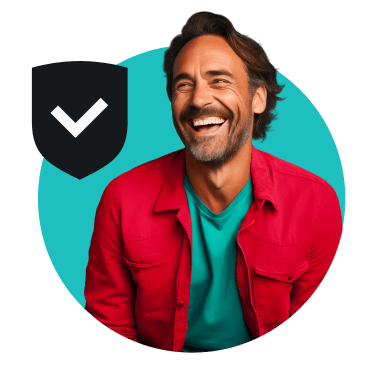
![ROMs Android personalizadas ainda valem a pena? [VIDEO]](https://surfshark.com/wp-content/uploads/2025/08/custom_android_roms_hero.png)

